Le nouveau logiciel de bureau Apple, MacOS Sierra, offre un moyen de regarder une vidéo tout en poursuivant vos activités sur votre Mac. Il est nettement préférable à une tentative de redimensionnement de la fenêtre d'un navigateur. Avec la nouvelle fonction Image dans l'image (PIP) de Sierra, vous pouvez passer une vidéo de Safari ou d'iTunes à un lecteur flottant afin de la surveiller pendant que vous vous occupez ailleurs sur votre bureau.
Voici comment fonctionne la fonction PIP de MacOS Sierra et ses limitations actuelles.
Safari ou iTunes uniquement
Vous devez utiliser Safari ou iTunes pour pouvoir utiliser PIP, et seuls certains lecteurs vidéo de Safari le prennent en charge. Vimeo, par exemple, prend en charge le PIP. Lorsque vous lisez une vidéo dans Vimeo, cliquez simplement sur le bouton du lecteur vidéo situé entre les boutons AirPlay et Plein écran. La vidéo sortira de Vimeo et sera lue dans une fenêtre PIP située à l’un des quatre coins du bureau de votre Mac. Vous verrez le même bouton PIP lors de la lecture de vidéos dans iTunes.
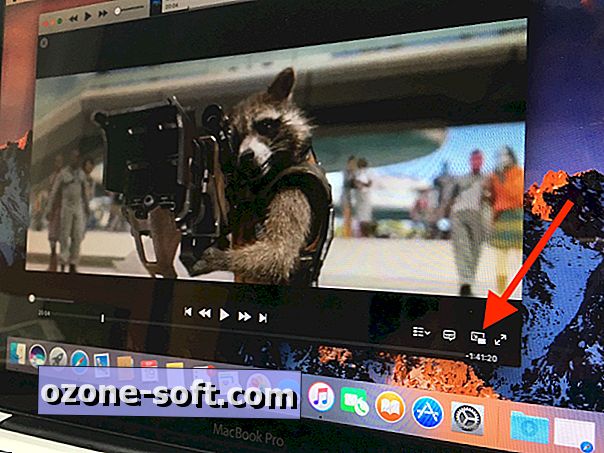
D'autres sites ne prennent pas en charge le lecteur PIP de Sierra, y compris Facebook, Twitter et Netflix, bien que ces sites et d'autres ajouteront peut-être une prise en charge à l'avenir.
Solution de contournement YouTube
Le lecteur vidéo de YouTube ne propose pas le bouton PIP, mais il existe un moyen d'afficher des vidéos YouTube sur le lecteur PIP. Cliquez deux fois sur une vidéo sur YouTube avec le bouton droit de la souris et choisissez Entrer dans le menu.
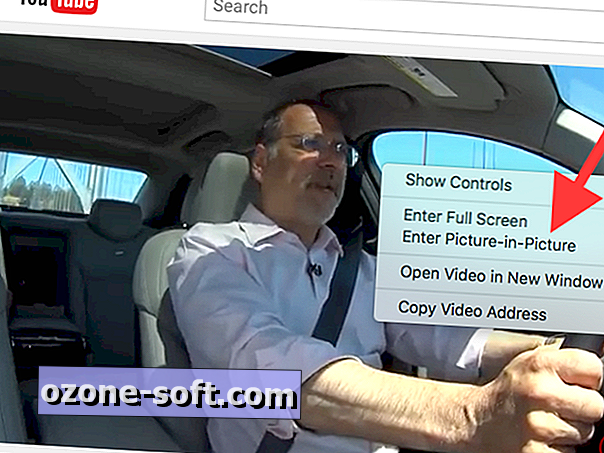
Lecteur PIP
Le lecteur PIP de Sierra peut être redimensionné et positionné aux quatre coins de votre Mac. Il reste au-dessus des autres fenêtres, y compris des applications en plein écran.
Lorsque vous passez la souris sur la fenêtre PIP, trois boutons apparaissent: lecture / pause, fermeture et un bouton pour afficher la vidéo d’où elle vient, soit Safari ou iTunes.
Le lecteur PIP manque de boutons d’avance rapide et de rembobinage, ainsi que d’un curseur pour faire défiler la vidéo. Vous devez revenir à l'onglet de la vidéo dans Safari ou à la page dans iTunes pour de tels contrôles. Vous devez également garder l'onglet ouvert dans Safari ou iTunes pour que la vidéo puisse continuer à jouer dans la fenêtre PIP.












Laissez Vos Commentaires